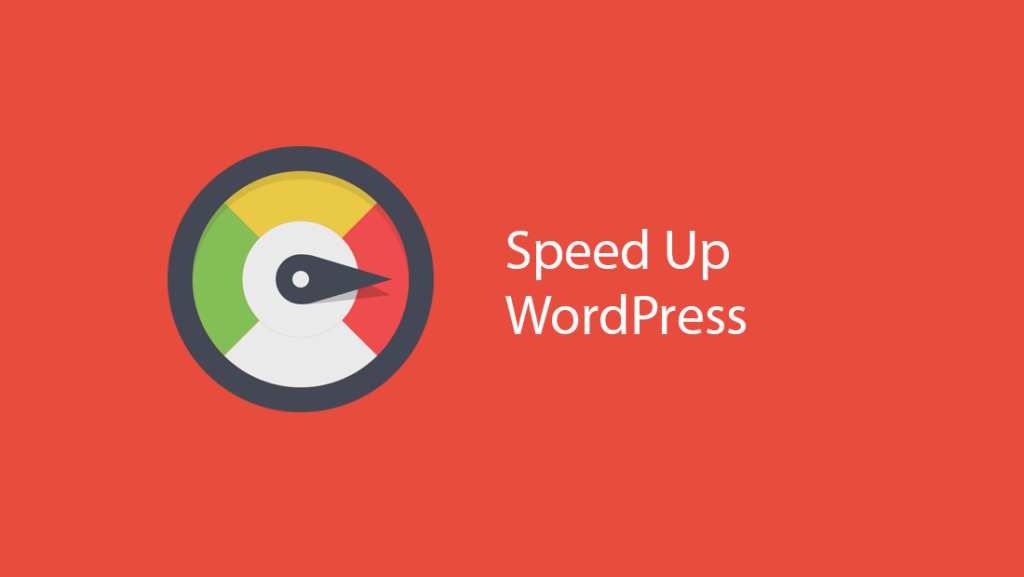Sadržaj
Ažuriranje je neophodno kako bi sajt bio bezbedan, brz i uvek dostupan. Ako koristite neke autoinstallere za instalaciju WP na samom početku verovatno je to već uključeno a i sam WP ima tu opciju. U svakom slučaju ispod je prikazan način kako da to uradite ručno.
Ažuriranje samog WordPress-a
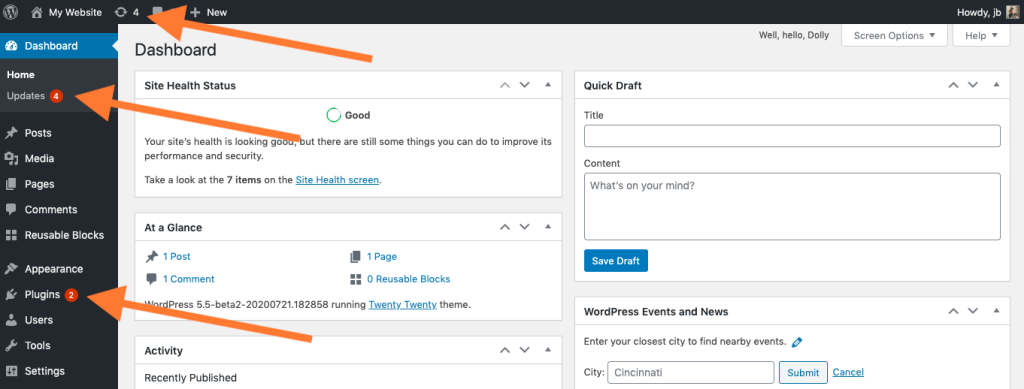
Ovde vidimo kako se u WP prikazuju ažuriranja. Prva opcija gore i opcija Updates vode na istu stranu gde su prikazana moguća ažuriranja za sve i za WordPress i za plugine kao i za teme. Kliknemo recimo na Updates levo u Dashboard ili kontrolnoj tabli na srpskom i pojaviće nam se strana za ažuriranja.
Sada kada smo kliknuli tu će nam se sve pojaviti šta možemo da ažuriramo a u ovom slučaju u ovom delu članka je Core WordPress-a to podrazumeva sam WP što nema veze sa pluginovima ili temama. Već WP kao noseći kod svega toga. On prima razna ažuriranja i bezbedonosna i funkcionalna gde dodaju nove funkcije.
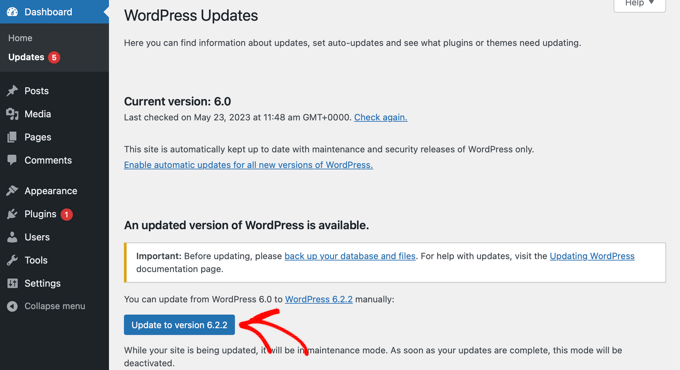
Ažuriranje se sastoji jednostavno od toga da kliknemo na Update ili Ažuriraj na srpskom i to je sve. Sačekamo da se proces ažuriranja ne završi i ne klikćemo dalje jer će u tom slučaju velika šansa da se sajt zaglavi u modu ažuriranja i nećete imati pristup dalje.
Ažuriranje Plugina i automatsko ažuriranje
Kao u prethodnom delu gde smo ažurirali sam WordPress ovde idemo na ažuriranja plugina na istoj strani jer je tako najlakše i možemo da se selektujemo sve naše plugine i ažuriramo odjednom.
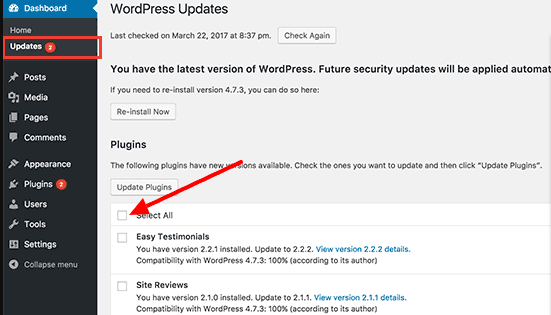
Kada štikliramo sve plugine idemo na Update plugins i potom budemo strpljivi i čekamo inače ćemo prekinuti proces i može doći do greške 500 ili da budemo zaključani u mod ažuriranja.
Automatsko ažuriranje
Automatsko ažuriranje nam pomaže da budemo uvek bezbedni i da imamo najnovije verzije plugina ili dodataka kako bi smo bili i bezbedni i primli najnovije opcije.
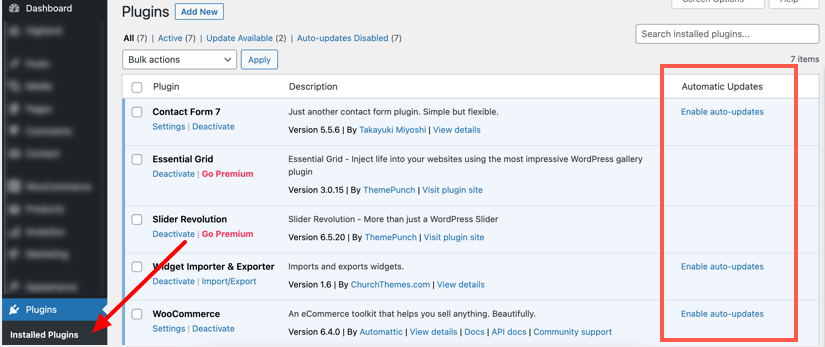
Idemo na Plugine pa instlirane plugina i sa desne strane videćemo opciju da omogućimo automatska ažuriranja. Ukoliko imate neki premium dodatak onda ta opcija se neće pojaviti jer se ova ažuriranja preuzimaju auomatski sa WP.org servera dok premium dodaci se ne nalaze tamo. Neki dodaci imaju i takvu mogućnost preko sebe ili ne, to već moraćete da vidite za svaki plugin posebno.
Ažuriranje Tema i automatsko ažuriranje
Kao i u prvom i drugom delu idemo na Updates i potom štikliramo Sve teme i kliknemo na ažuriranje.
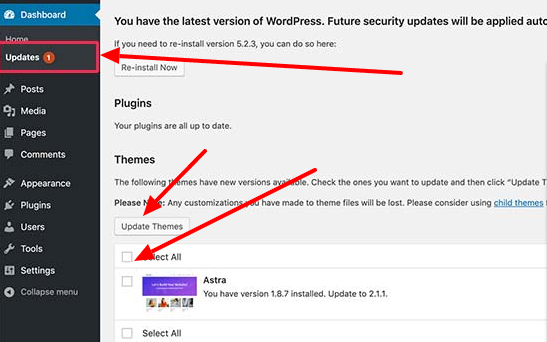
I ovde važi da čekamo kao i u prethodnim opcijama jer ako prekinemo može da se desi greška 500 ili da budemo zaključani u modu za održavanje. Kada se to završi možemo da uključimo auto update ukoliko je dostupan.
Automatsko ažuriranje
Kao i za sve ostalo ažuriranje teme je od ključnog značaja kako bi naš sajt bio pre svega bezbedan a potom imao i najnovije funkcije i bio brz i uvek dostupan. Evo kako se uključuje automatska ažuriranja u temi.
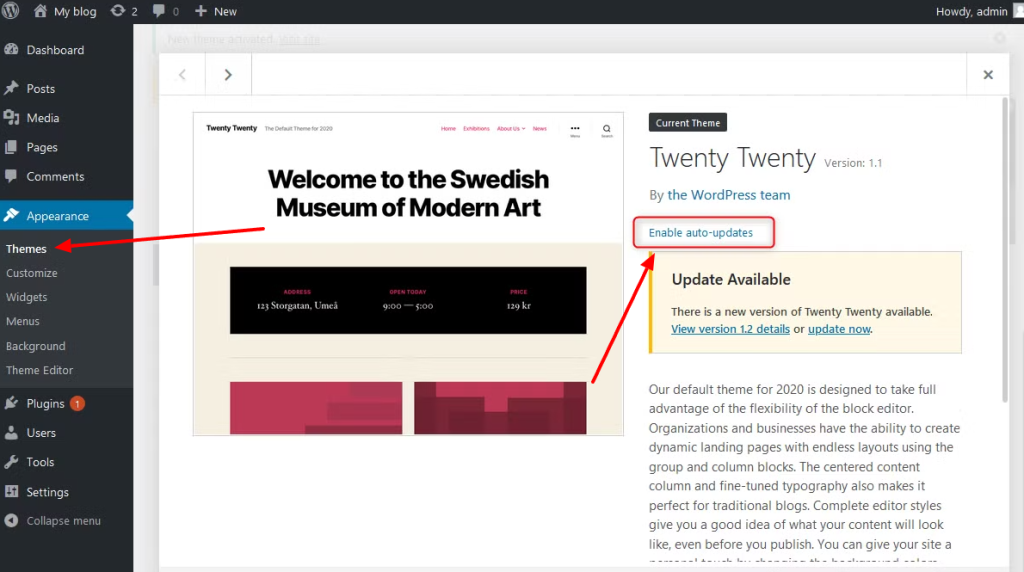
Idemo u Teme pa klikom na našu temu (ili na svaku pojedinačno ako ih imate više) imaćemo opciju Omogući Automatsko ažuriranje ili Enable auto-updates.